WC7520除了支持外置的Radius Server之外,本身也内置了Radius Server功能,下面就简单介绍一下如何配置Windows XP无线客户端结合WC7520内置Radius Server的802.1X认证。
一、网络拓扑
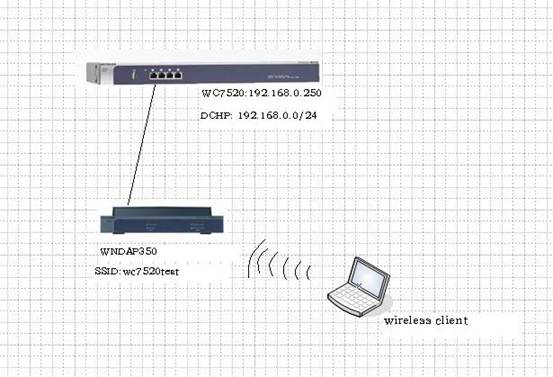
设备信息:
WC7520固件版本:2.0.15.110_M1_5
AP型号:WNDAP350
无线网卡:笔记本自带Intel(R) WiFi Link 1000 BGN
认证客户端:Windows XP自带客户端
二、设置步骤:
- 登陆WC7520默认的管理IP地址192.168.0.250,起用DHCP服务功能
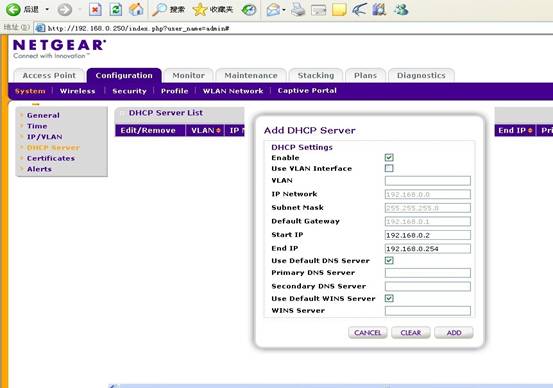
- 通过自动搜索发现并关联AP
1)、Access point->Discovery Wizard->Factory default state
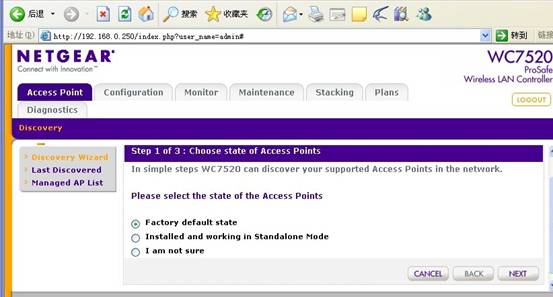
2)、Same L2 network-directly or via backend L2 switch
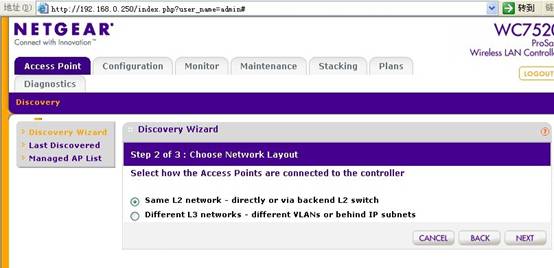
3)、WC7520将搜索到的WNDAP350显示在列表中,选中后点ADD关联
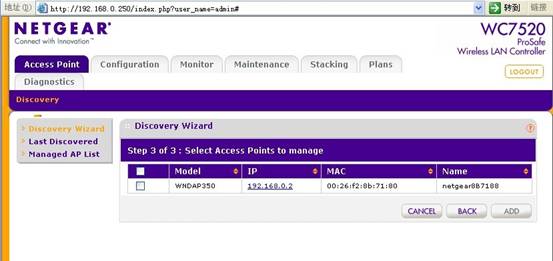
4)、WC7520成功关联到AP
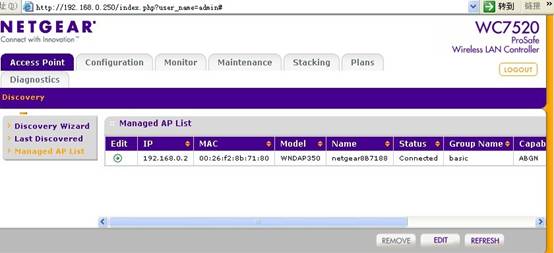
三、配置 WC7520 的内置 Radius 认证服务器
在 Configuration->Security->Basic->Authentication Server 界面,将认证服务器类型选为
Internal Authentication Server
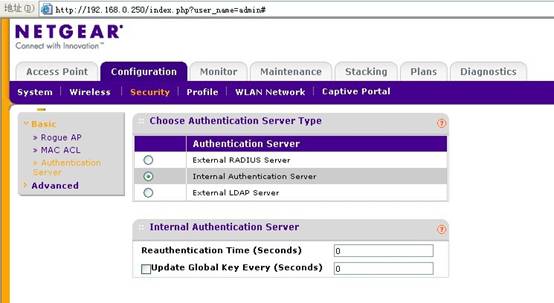
四、在 Maintenance->User Management 菜单的 WiFi Clients 选项添加内置 Radius 认证帐户 test,密码 test,由于 Windows XP 无线客户端只支持PEAP认证方式,所以Authentication Type选PEAP。
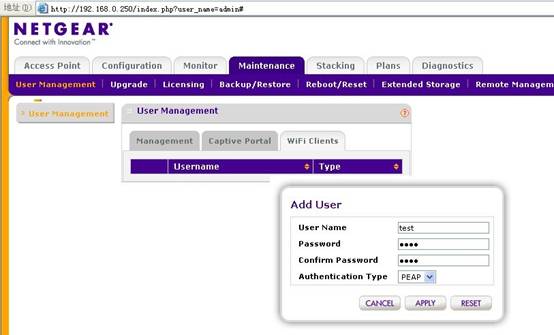
五、配置无线 SSID 的 802.1X 认证
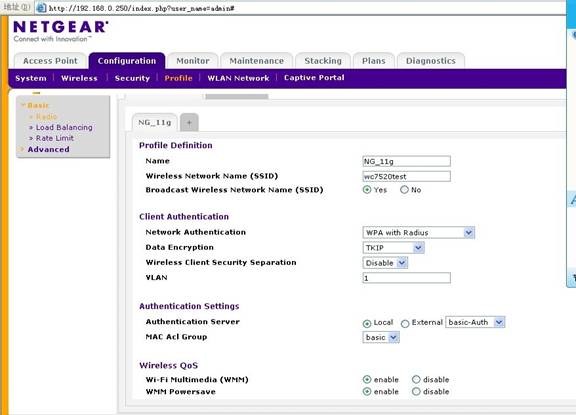
六、设置客户端的无线认证连接(Windows XP 自带无线客户端)
- 点添加
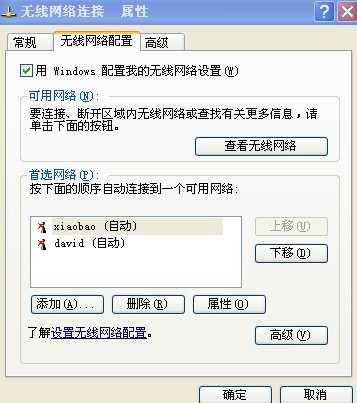
- 设置各参数
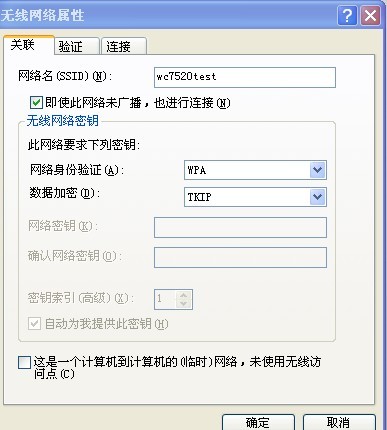
- 验证
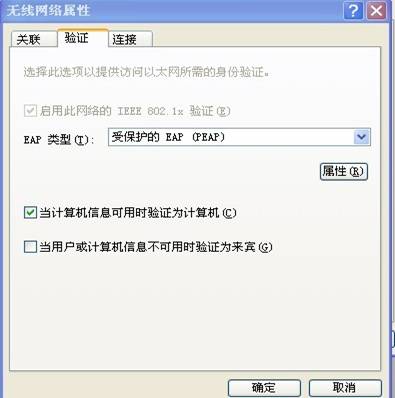
- 属性
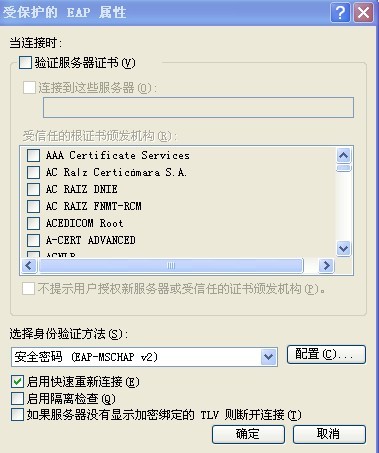
- 配置

- 设置好后系统右下角的无线连接连接会弹出提示,单击此提示

- 输入用户名test,密码test
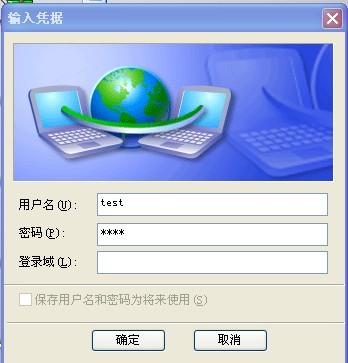
- 成功通过认证后正常连接
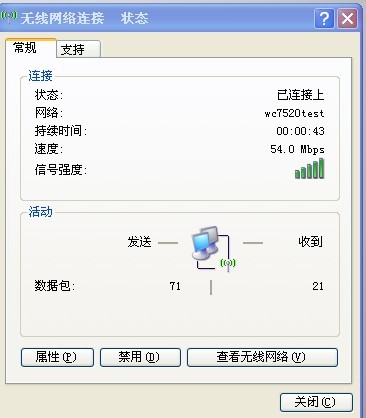
- 成功获取到IP地址
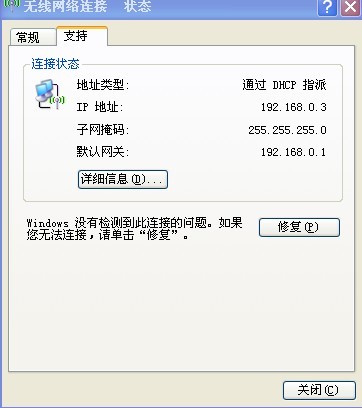
|
序号 |
日期 |
工程师 |
更新摘要 |
|
1 |
2012-04-06 |
Baowen He |
文档归档 |
